Si la tecnología doble SIM con dos tarjetas nano-SIM no funciona en el iPhone
Obtén información sobre cómo solucionar los problemas que puedas tener al usar una doble SIM con dos tarjetas nano-SIM y un iPhone comprado en China continental, Hong Kong o Macao.
Lo que necesitas
Para usar la tecnología doble SIM, debes tener iOS 12.1 o posterior, dos tarjetas nano-SIM y uno de los siguientes modelos de iPhone:
iPhone 15, iPhone 15 Plus, iPhone 15 Pro, iPhone 15 Pro Max
iPhone 14, iPhone 14 Plus, iPhone 14 Pro, iPhone 14 Pro Max
iPhone 13, iPhone 13 Pro, iPhone 13 Pro Max
iPhone 12, iPhone 12 Pro, iPhone 12 Pro Max
iPhone 11, iPhone 11 Pro, iPhone 11 Pro Max
iPhone XS Max, iPhone XR
Los modelos de iPhone indicados anteriormente, comprados en China continental, Hong Kong y Macao pueden usar dos tarjetas SIM físicas. Si compraste un iPhone SE (segunda o tercera generación), iPhone 13 mini, iPhone 12 mini o iPhone XS en Hong Kong o Macao, obtén ayuda sobre el uso de doble SIM con una eSIM.
Para usar dos operadores distintos, el iPhone debe estar desbloqueado. De lo contrario, los dos planes deben pertenecer al mismo operador. Si tu primera tarjeta SIM pertenece a un operador de CDMA, la segunda tarjeta no será compatible con la tecnología CDMA. Comunícate con tu operador para obtener más información.
Los dos planes deben estar configurados y listos para usar.
Asegúrate de que estés en un área con cobertura compatible y de que no haya interrupciones en el servicio.
Asegurarse de instalar las dos tarjetas nano-SIM correctamente
Si crees que ninguna de las tarjetas SIM (ni la ranura para tarjetas SIM) funcionan, sigue estos pasos:
Extrae la bandeja SIM e inspecciona las tarjetas SIM para ver si presentan algún daño o corrosión.
Extrae las tarjetas SIM de la bandeja SIM y, luego, reinserta las tarjetas tal y como se muestra a continuación.
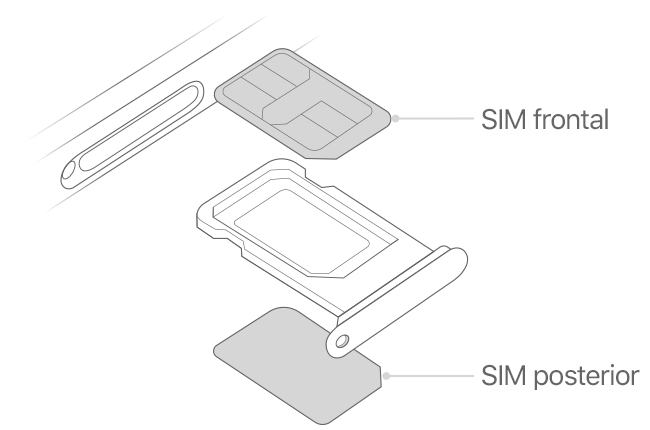
Procura cerrar la bandeja SIM por completo para que no se afloje.
Abre el Centro de control y asegúrate de que los dos operadores aparezcan en la barra de estado.
Ve a Configuración > Datos celulares y comprueba que aparezcan los dos planes.
Toca cada uno de los planes y verifica que la información sea correcta.
Comunícate con tu operador para obtener una tarjeta nano-SIM nueva ante cualquiera de las siguientes situaciones:
Si una tarjeta SIM no funciona en ninguna ranura SIM.
Si una tarjeta SIM no entra o está doblada.
Si la ranura SIM primaria o secundaria no funciona con más de una tarjeta SIM, extrae la tarjeta SIM que sí funciona e inserta únicamente la tarjeta SIM que no funciona. Si aún no funciona, comunícate con el Soporte técnico de Apple
Si estás en una llamada y ves Sin servicio en la otra línea
En el iPhone, solo se puede usar una única red de datos celulares a la vez. Cuando usas una línea para hacer una llamada, en la otra línea aparece Sin servicio. Si el operador admite la función Llamadas por Wi-Fi en el otro número de teléfono y tienes esa opción activada, puedes responder las llamadas entrantes en ese número. Cuando estás en una llamada que no es de tu línea de datos predeterminada, debes activar Llamadas por Wi-Fi para tu línea de datos predeterminada y Permitir cambio de datos celulares para recibir llamadas en esa línea.
¿Aún necesitas ayuda?
Si aún tienes problemas, comunícate con el Soporte técnico de Apple.
